premiere制作慢动作的核心在于理解时间重映射和帧速率。1. 导入素材并进行初步剪辑;2. 使用时间重映射功能添加关键帧,调整速度线实现慢动作效果;3. 根据原始帧速率选择合适的插值方法(帧混合或光流法)解决卡顿问题;4. 调整运动模糊以增强自然感;5. 嵌套序列优化性能;6. 导出时选择合适编码格式与分辨率;7. 拍摄时根据所需慢动作风格选择高帧速率(如60fps、120fps、240fps),并注意光线条件;8. 可尝试其他方法如变速效果、第三方插件或运动追踪功能;9. 避免常见错误如过度降速、忽略帧速率、光线不足、未调运动模糊及导出设置不当。掌握这些步骤能有效提升慢动作制作的质量与自然度。
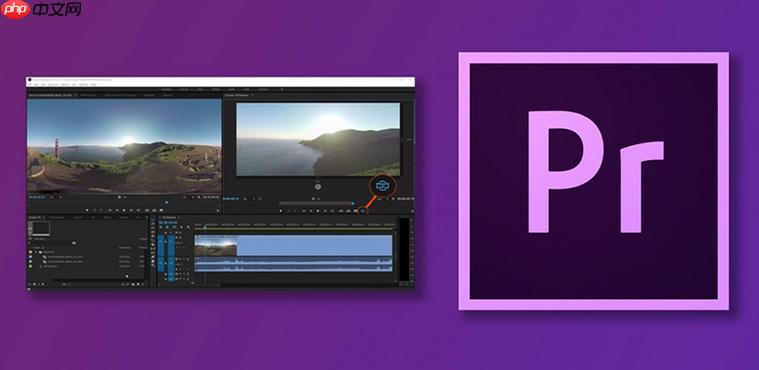
Premiere制作慢动作,其实并没有想象中那么复杂,关键在于理解时间重映射和帧速率这两个概念。下面我将结合自己的经验,分享一些实用的技巧和方法。
Premiere创建慢动作效果详细教程:
导入素材,初步调整
首先,将需要制作慢动作的视频素材导入Premiere Pro。拖动素材到时间轴上,进行初步的剪辑,例如去除不需要的部分。
时间重映射:核心步骤
选中时间轴上的视频素材,右键单击,选择“显示剪辑关键帧” -> “时间重映射” -> “速度”。你会看到素材上出现一条横线,这就是速度线。
按住Ctrl键(Mac上是Command键),在速度线上点击,可以添加关键帧。关键帧之间的部分,可以单独调整速度。比如,你想让某一段慢下来,就在这段的开始和结束位置各添加一个关键帧,然后降低这两个关键帧之间的速度线。
速度线越低,播放速度越慢。注意,过度降低速度可能会导致画面卡顿,这是因为帧数不够导致的。
帧速率:解决卡顿的关键
帧速率,简单来说,就是每秒钟播放多少帧画面。如果你的原始素材帧速率较低,比如只有24fps,那么大幅度降低速度后,就会出现明显的卡顿。
解决方法之一是提高素材的帧速率。但是,Premiere无法凭空增加帧数,所以需要用到“帧混合”或“光流法”。
在时间轴上,右键单击需要调整的素材,选择“时间插值” -> “帧混合”或“光流法”。“帧混合”比较简单,但效果可能不如“光流法”。“光流法”会分析视频中的运动轨迹,然后生成中间帧,从而使慢动作更加平滑。但“光流法”比较耗时,特别是对于较长的素材。
调整运动模糊
慢动作效果通常会伴随着运动模糊。Premiere会自动添加一些运动模糊,但你也可以手动调整。在“效果控件”面板中,找到“运动模糊”选项,可以调整模糊的强度和角度。
嵌套序列:优化性能
如果你的项目比较复杂,或者电脑性能有限,可以将已经调整好慢动作效果的片段嵌套到一个新的序列中。这样可以减少Premiere的运算压力,提高编辑效率。
导出设置
导出时,选择合适的编码格式和分辨率。一般来说,H.264编码,1080p分辨率,30fps或60fps的帧速率,就可以满足大部分需求。
选择合适的帧速率拍摄慢动作素材至关重要。通常来说,你希望慢动作效果越明显,拍摄时使用的帧速率就应该越高。
拍摄时,请确保你的相机支持你需要的帧速率。同时,也要注意光线条件。高帧速率通常需要更多的光线,否则画面可能会偏暗。
除了时间重映射,还有一些其他的方法可以制作慢动作效果,虽然它们可能不如时间重映射灵活,但在某些情况下也很有用。
制作慢动作效果时,很容易犯一些常见的错误,导致画面质量下降或出现不自然的卡顿。
记住,慢动作效果的制作是一个不断尝试和调整的过程。多尝试不同的方法,多观察效果,你就能找到最适合自己的技巧。
以上就是Premiere如何做慢动作?如何使用Premiere创建慢动作效果详细教程的详细内容,更多请关注php中文网其它相关文章!

每个人都需要一台速度更快、更稳定的 PC。随着时间的推移,垃圾文件、旧注册表数据和不必要的后台进程会占用资源并降低性能。幸运的是,许多工具可以让 Windows 保持平稳运行。




Copyright 2014-2025 https://www.php.cn/ All Rights Reserved | php.cn | 湘ICP备2023035733号